Disponible avec une licence Standard ou Advanced.
Des conflits peuvent être détectés lorsque la version nommée est réconciliée avec la version par défaut. Si des conflits sont détectés lors du processus de réconciliation, ils sont initialement résolus en faveur de la version de mise à jour et sont consultables dans la vue Conflicts (Conflits).
Des conflits surviennent dans les cas suivants :
- La même entité est actualisée à la fois dans la version de mise à jour en cours et la version cible.
- La même entité est actualisée dans une version et supprimée dans l’autre.
- Une entité ou une classe de relations reliée topologiquement est modifiée dans la version de mise à jour en cours et la version cible.
La vue Conflicts (Conflits) contient toutes les classes en conflit, ainsi que leurs entités ou lignes en conflit. Dans le cas du versionnement de branche, les conflits sont conservés dans une table GDB_CONFLICTS appartenant au système. Cela vous permet d’examiner les conflits un par un ou, en cas de besoin, de gérer les conflits sur plusieurs sessions de mise à jour, d’examiner et de résoudre les conflits, et d’interrompre puis de reprendre ultérieurement vos modifications dans la vue Conflicts (Conflits).
La vue Conflicts (Conflits) vous permet également d’effectuer les opérations suivantes :
- Déterminer les champs ou lignes en conflit
- Afficher les conflits
- Marquer les conflits comme examinés ou non examinés
- Résoudre les conflits en choisissant la représentation à utiliser pour remplacer des entités ou des attributs
Attention :
En cas de gestion des conflits sur plusieurs sessions de mise à jour, tous les conflits non examinés sont effacés à la suite d’une seconde opération de réconciliation ou de réinjection. Ce processus supprime l’historique des résolutions des conflits.
Après la réconciliation et l’examen des conflits, vous pouvez procéder à la fusion par réinjection des modifications dans la version cible.
Ouvrir la vue Conflicts (Conflits)
Pour ouvrir la vue Conflicts (Conflits), procédez comme suit :
- Dans la fenêtre Contents (Contenu), cliquez sur le bouton List By Data Source (Répertorier par source de données)
 .
. - Vérifiez que vous êtes connecté à une version nommée. Pour changer les versions, cliquez avec le bouton droit sur la source de données de la couche d’entités Web
 et cliquez sur Change Version (Changer de version)
et cliquez sur Change Version (Changer de version)  .
. - Cliquez sur l’onglet Versioning (Versionnement) du ruban.
- Choisissez l’une des options suivantes pour ouvrir la vue Conflicts (Conflits) :
- Cliquez sur le bouton Reconcile (Réconcilier)
 , puis exécutez le processus de réconciliation. Si des conflits sont détectés lors de la réconciliation, une invite s’affiche à l’écran. Il vous est demandé si vous souhaitez examiner les conflits. Cliquez sur Yes (Oui) pour ouvrir la vue Conflicts (Conflits).
, puis exécutez le processus de réconciliation. Si des conflits sont détectés lors de la réconciliation, une invite s’affiche à l’écran. Il vous est demandé si vous souhaitez examiner les conflits. Cliquez sur Yes (Oui) pour ouvrir la vue Conflicts (Conflits).
- Pour continuer à examiner et gérer les conflits après une réconciliation, cliquez sur le bouton Conflict Manager (Gestionnaire de conflits)
 dans l’onglet Versioning (Versionnement).
dans l’onglet Versioning (Versionnement).
- Cliquez sur le bouton Reconcile (Réconcilier)
Vous pouvez ancrer la vue Conflicts (Conflits) n’importe où dans l’application ou la positionner sous forme de fenêtre flottante. Cela vous permet d’interagir en même temps avec une vue Carte afin de fournir du contexte et d’explorer davantage les données.
Utiliser la vue Conflicts (Conflits)
La vue Conflicts (Conflits) contient toutes les classes en conflit, ainsi que leurs entités ou lignes en conflit. Les conflits sont organisés selon leur source de données, leur classe, leur catégorie et leur ObjectID. Les espaces de travail de toutes les cartes du projet sont répertoriés dans la vue Conflicts (Conflits). Les classes de conflits représentent les couches d’entités Web en conflit pour tout le service.
La vue Conflicts (Conflits) se compose de trois sections principales dédiées à l’utilisation des conflits. La liste Conflicts (Conflits) contient toutes les classes de conflit et toutes les entités en conflit. La grille d’informations présente les attributs et les valeurs de toutes les représentations de l’entité en conflit sélectionnée dans la liste Conflicts (Conflits). La visionneuse Conflict Display (Affichage des conflits) permet d’afficher et de comparer les différentes représentations des mises à jour de géométrie dans une carte.
Reportez-vous à l’image et au tableau ci-après pour examiner les éléments de la vue Conflicts (Conflits) :
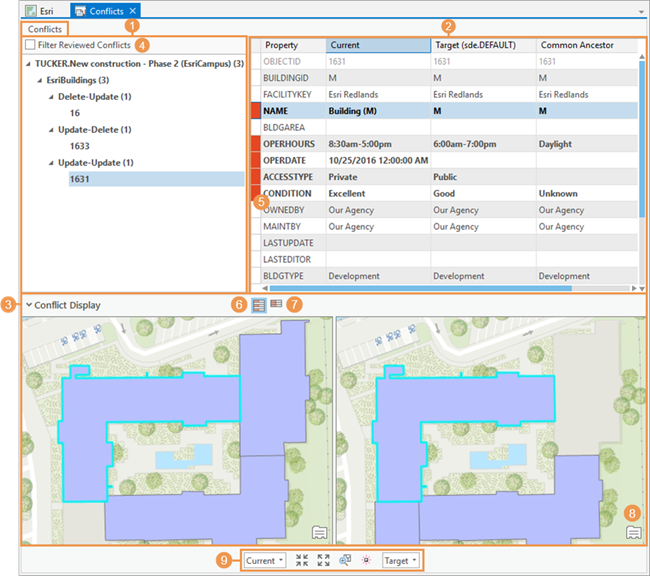
| Elément | Description |
|---|---|
1 | Liste Conflicts (Conflits) - La section de la liste des conflits indique toutes les classes de conflit et toutes les entités en conflit. |
2 | Information grid (Grille d’informations) - La section de la grille d’informations présente les attributs et les valeurs de toutes les représentations de l’entité en conflit. |
3 | Visionneuse Conflict Display (Affichage des conflits) - La visionneuse d’affichage des conflits est une section extensible située au bas de la vue Conflicts (Conflits). Elle vous permet de visualiser les conflits tels qu’ils apparaissent sur la carte, en plus d’accéder aux entités à l’écran et de les identifier. |
4 | Filter Reviewed Conflicts (Filtrer les conflits examinés) - L’activation de cette case à cocher, située en haut de la liste des conflits, permet de filtrer la liste pour n’afficher que les conflits qui n’ont pas été examinés. |
5 | Indicateur rouge - Un indicateur rouge à gauche de la ligne signale un conflit. Par exemple, si la géométrie de l’entité a été mise à jour dans chaque version, un indicateur rouge apparaît à côté du champ Shape (Forme). |
6 | Show All (Tout afficher) |
7 | Show Conflicts (Afficher les conflits) |
8 | Show credits for service layers (Afficher les crédits pour les couches de services) - Un clic sur cette icône fait apparaître une boîte de dialogue dans laquelle sont répertoriés les fournisseurs et les fabricants du fond de carte. |
9 | Outils de navigation Conflict Display (Affichage des conflits) - Les outils suivants permettent de parcourir et de contrôler la version affichée et de naviguer dans les fenêtres d’affichage des conflits :
|
Liste Conflicts (Conflits)
Toutes les classes de conflit et entités en conflit sont répertoriées dans la liste des conflits affichée dans l’angle supérieur gauche de la vue Conflicts (Conflits). Cette liste affiche le nombre total de conflits pour les couches d’entités Web pour tout le service.
Cliquez sur la flèche de liste déroulante d’un objet  pour afficher les conflits correspondant à chaque entité. Ils sont répartis selon les catégories suivantes :
pour afficher les conflits correspondant à chaque entité. Ils sont répartis selon les catégories suivantes :
- Update-Delete (Mettre à jour-Supprimer) : l’entité a été mise à jour dans la version actuelle et supprimée dans la version cible.
- Delete-Update (Supprimer-Mettre à jour) : l’entité a été supprimée dans la version actuelle et mise à jour dans la version cible.
- Update-Update (Mettre à jour-Mettre à jour) : l’entité a été mise à jour dans les deux versions, actuelle et cible.
Lorsque vous sélectionnez le ObjectID d’une entité individuelle dans la liste des conflits, les champs et les attributs des versions actuelle, cible et ascendante commune de l’entité s’affichent dans la grille d’informations à droite de la vue Conflicts (Conflits).
Conseil :
Les conflits qui n’ont pas été examinés sont affichés en gras. Les conflits qui ont été examinés n’apparaissent plus en gras.
Grille d’informations
Dans la grille d’informations, vous pouvez afficher les différentes représentations des valeurs attributaires d’une entité sélectionnée. Les attributs et valeurs de toutes les représentations d’une entité en conflit vous permettent de visualiser comment les valeurs attributaires diffèrent dans les versions et vous aident à déterminer la représentation des données à conserver. Tous les champs sont affichés dans la grille d’informations, et un indicateur rouge figure à gauche de la ligne correspondant aux attributs en conflit.
Les valeurs attributaires des différentes représentations de l’entité sont affichées dans les colonnes suivantes :
- Current (Actuelle) - Représente l’état actuel des entités et des attributs dans la version nommée. Cela inclut toute modification que vous avez apportée.
- Target (Cible) - Représente les entités et les attributs correspondants de la version par défaut.
- Common ancestor (Ascendant commun) - Représente les entités et les attributs lors de la création initiale de la version ou de la dernière opération de rapprochement.
Si une entité a été supprimée dans l’une des versions, la mention <Deleted> apparaît comme valeur attributaire de cette version. Si des entités ont été insérées dans une version nommée et qu’elles font partie d’un conflit, la mention Did not exist est affichée pour les colonnes Target (Cible) et Common Ancestor (Ascendant commun).
Conseil :
Tous les champs sont affichés dans la grille d’informations de la vue Conflicts (Conflits). Toutefois, les champs auxquels un filtre des conflits au niveau des champs est appliqué ne sont pas identifiés comme étant en conflit et ne présentent pas d’indicateur rouge.
Affichage des conflits
Le bouton Conflict Display (Affichage des conflits) permet d’ouvrir la section de la visionneuse d’affichage des conflits en bas de la vue Conflicts (Conflits). La visionneuse d’affichage des conflits vous permet de visualiser les conflits tels qu’ils apparaissent sur la carte, en plus d’accéder aux entités à l’écran et de les identifier. Les conflits affichés sont déterminés par le ObjectIDde l’entité individuelle qui a été sélectionné dans la liste des conflits.
Les outils de navigation pour l’affichage des conflits se trouvent sous la visionneuse Conflict Display (Affichage des conflits). Ces outils comportent deux menus déroulants dans lesquels vous pouvez changer les versions à comparer, et dont les options de version disponibles sont Current (Actuelle), Target (Cible) ou Common Ancestor (Ascendant commun).
Le contenu de l’affichage des conflits dépend de la présence de la classe en conflit dans la carte active :
- Lorsque la classe en conflit figure dans la carte active, le conflit affiche toutes les couches de carte, utilise la symbologie de la carte et inclut le fond de carte.
- Si la classe en conflit ne figure pas dans la carte active, le conflit affiche uniquement la couche en conflit, utilise la symbologie par défaut et n’inclut pas le fond de carte.
Marquer les conflits comme examinés ou non examinés
Une fois que vous avez déterminé les champs ou lignes en conflit, vous pouvez marquer une entité comme examinée. Vous pouvez effectuer le suivi des entités que vous avez examinées, car celles marquées comme examinées n’apparaissent plus en gras dans la liste.
Si vous décidez de revenir ultérieurement sur un conflit d’entité, cliquez avec le bouton droit sur le ObjectID dans la liste des conflits et sélectionnez Mark as not reviewed (Marquer comme non examiné). L’entité s’affiche de nouveau en gras.
Si vous cochez la case Filter Reviewed Conflicts (Filtrer les conflits examinés) dans la partie supérieure de la vue, vous pouvez filtrer la liste pour n’afficher que les conflits qui n’ont pas été examinés.
Dans le cas du versionnement de branche, vous pouvez également ajouter une remarque sur la révision. Cliquez avec le bouton droit sur une entité, sélectionnez Add Review Note (Ajouter une remarque sur la révision) et saisissez le texte dans la zone de texte Add Review Note (Ajouter une remarque sur la révision). Vous pouvez mettre à jour une remarque sur la révision existante en cliquant avec le bouton droit sur une entité et en sélectionnant Edit Review Note (Mettre à jour la remarque sur la révision).
Remarque :
Les notes d’examen sont effacées lors de l’opération de rapprochement et de réinjection suivante.
Résoudre les conflits
Lorsque vous résolvez des conflits, vous choisissez la représentation des entités et des attributs que vous souhaitez conserver. Après l’opération de rapprochement, vous pouvez utiliser la vue Conflicts (Conflits) pour indiquer la représentation à conserver. Gardez en tête que l’utilisation des options de remplacement dans la vue Conflicts (Conflits) revient au même qu’une opération de modification.
Dans la vue Conflicts (Conflits), cliquez avec le bouton droit sur une version, un jeu de données, une entité ou un attribut et sélectionnez l’une des options de remplacement suivantes :
- Remplacer par la version actuelle
- Remplacer par la version cible
- Remplacer par la version d’ascendant commun
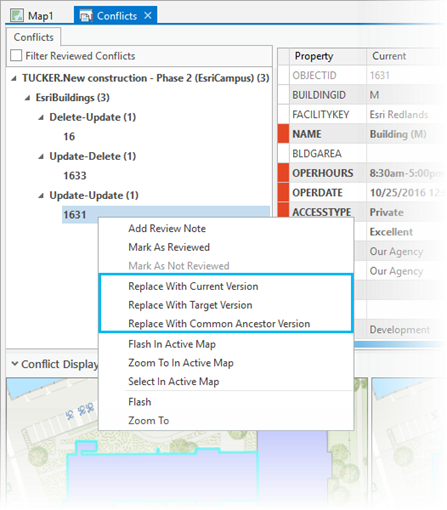
Voici les différents niveaux auxquels les options de remplacement permettent de résoudre des conflits :
- Remplacement d’attribut
Cette méthode est appliquée au niveau du champ. Si les attributs présentent des conflits, vous pouvez uniquement remplacer la valeur attributaire dans la version actuelle par l’une des représentations : actuelle, cible ou d’ascendant commun. Pour ce faire, cliquez avec le bouton droit sur l’attribut en conflit, puis sélectionnez l’option dans le menu contextuel.
- Remplacement d’entité
Cette méthode est appliquée au niveau de la ligne. Vous pouvez remplacer une entité complète par la représentation de l’entité dans la version actuelle, cible ou d’ascendant commun. Cela signifie que les champs en conflit sont remplacés.
- Remplacement au niveau de la classe
Vous pouvez remplacer la représentation actuelle de la classe d’entités complète par la représentation de la version actuelle, cible ou d’ascendant commun afin de résoudre le conflit. Cette méthode remplace l'ensemble des entités et attributs conflictuels en une seule fois, ce qui vous permet d'actualiser et de remplacer rapidement les entités conflictuelles. Si la liste Conflits contient plusieurs entités, toutes sont remplacées par la version de votre choix.
Pour choisir une option de remplacement au niveau de la classe, cliquez avec le bouton droit sur le nom de la classe d’entités dans la liste Conflicts (Conflits) et sélectionnez la version que vous souhaitez utiliser.
- Remplacement complet
Cette méthode est appliquée au niveau de la racine. Cette option remplace toutes les entités et classes d’entités en conflit de la liste par la représentation désignée. Si plusieurs classes d’entités et objets sont en conflit, ils sont tous remplacés par la version de votre choix.
Cliquez avec le bouton droit sur les informations de version et de connexion en haut de la liste Conflicts (Conflits), puis sélectionnez la version à utiliser pour remplacer tous les conflits.
Filtrage des conflits au niveau des champs
Dans certains cas, lorsque des conflits sont détectés pendant le rapprochement, il peut être préférable de conserver les modifications d’un champ ou à d’un ensemble de champs. Voici quelques cas au cours desquels vous souhaiterez peut-être filtrer les conflits détectés dans un champ lors d’une réconciliation :
- Une mise à jour par lots est effectuée sur un champ dans différentes versions.
- Des informations sont écrites dans un champ en fonction des mises à jour effectuées dans la version.
Pour empêcher l’identification des conflits lorsque le même attribut est mis à jour dans les versions parent et enfant, vous pouvez utiliser l’outil Ajouter un filtre des conflits de champs pour définir l’ensemble des champs dans lesquels les conflits doivent être filtrés. Un filtre des conflits de champs permet de baliser un champ ou un ensemble de champs au sein des classes d’entités pour les éliminer de la détection des conflits. Les conflits ne sont pas renvoyés pendant la réconciliation si vous ne mettez à jour que des champs sur lesquels des filtres de conflits sont activés. Cette option n'est disponible que lorsque vous définissez des conflits par attribut.
La fonction Python ListFieldConflictFilters permet de savoir si des filtres de conflits ont été définis pour une table ou une classe d’entités.
Remarque :
Tous les champs sont affichés dans la vue Conflicts (Conflits) ; toutefois, les champs sur lesquels un filtre des conflits est appliqué ne sont pas identifiés comme étant en conflit et n’affichent pas d’indicateur rouge.
Les données de branche versionnée sont toujours rapprochées avec les conflits en faveur de la version de modification. Les champs sur lesquels un filtre des conflits est appliqué contiennent la valeur de la version de modification.
Vous pouvez utiliser l’outil Supprimer le filtre des conflits de champs pour retirer ces filtres de conflits des champs.
Remarque :
Vous devez redémarrer les services comportant des données de branche versionnée pour valider les modifications de l’outil Add Field Conflict Filter (Ajouter un filtre des conflits de champs) ou Remove Field Conflict Filter (Supprimer le filtre des conflits de champs).
Résoudre les conflits avec des règles attributaires
Les règles attributaires améliorent l’expérience de modification et renforcent l’intégrité des données des jeux de données des géodatabases. Lors d’une réconciliation dans laquelle des conflits sont définis par attribut (colonne), des règles de calcul ou de contrainte immédiates sont évaluées pour les entités mises à jour dans la version par défaut et la version en cours de réconciliation. Si une règle de contrainte n’est pas respectée pendant ce processus, la fusion n’a pas lieu, l’entité est promue à un conflit Mise à jour-Mise à jour et peut être examinée dans la vue Conflicts (Conflits).
Résoudre des conflits avec des classes de relations
Il est possible d’utiliser des classes de relations pour renforcer l’intégrité référentielle entre des objets reliés. Si des sources de données de branche versionnée participent à une classe de relations, le processus de rapprochement évalue l’intégrité référentielle de ces données. Si elle n’est pas respectée, les entités impliquées sont signalées comme des conflits et peuvent être examinées dans la vue Conflicts (Conflits).
La suppression d’une entité d’une classe de relations source risque de générer un message entraînant la suppression d’une entité de la classe de relations destinataire. Soyez conscients des ramifications lorsque vous décidez d'effectuer un remplacement lors de conflit impliquant des classes d'entités qui font partie de classes de relations.
Voici un exemple de conflit susceptible de survenir entre des classes de relations :
- Dans une version parent, vous ajoutez une entité de destination et la relier à une entité dans la classe d’origine.
- Dans une version enfant, vous supprimez la même entité d’origine qui a été utilisée pour établir la relation avec la nouvelle entité de destination.
- Lorsque les mises à jour sont réconciliées, un conflit mettre à jour-mettre à jour est détecté sur la classe de destination et un conflit supprimer-mettre à jour est détecté sur la classe d’origine.
Voici un autre exemple :
- Dans votre jeu de classes d'entités d'installations électriques, vous supprimez un pylône relié à un transformateur, ce qui entraîne la suppression de celui-ci.
- Dans une autre session de mise à jour simultanée, un éditeur modifie les attributs du transformateur que vous venez de supprimer en supprimant son pylône associé.
- Lorsque les mises à jour sont réconciliées, un conflit mettre à jour-supprimer est détecté sur les classes d’origine et de destination.
Dans ce dernier exemple, si le second éditeur choisit de remplacer tous les conflits par les représentations de la session de modification, le pylône et le transformateur supprimés lors de votre session de modification sont recréés.
Rubriques connexes
Vous avez un commentaire à formuler concernant cette rubrique ?


 - Applique un zoom avant constant sur la carte.
- Applique un zoom avant constant sur la carte. -Applique un zoom arrière constant sur la carte.
-Applique un zoom arrière constant sur la carte. - Réalise un zoom sur la carte et la centre sur l’objet sélectionné.
- Réalise un zoom sur la carte et la centre sur l’objet sélectionné. - L’objet sélectionné clignote brièvement en bleu et devient rouge dans la visionneuse Conflict Display (Affichage des conflits).
- L’objet sélectionné clignote brièvement en bleu et devient rouge dans la visionneuse Conflict Display (Affichage des conflits).